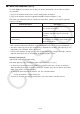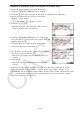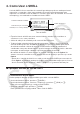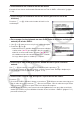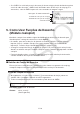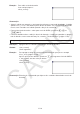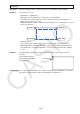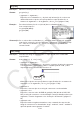User Manual
Table Of Contents
- Índice
- Familiarização com a Calculadora — Leia Isto Primeiro!
- Capítulo 1 Operações Básicas
- Capítulo 2 Cálculos Manuais
- 1. Cálculos Básicos
- 2. Funções Especiais
- 3. Especificação da Unidade Angular e do Formato de Visualização
- 4. Cálculos com Funções
- 5. Cálculos Numéricos
- 6. Cálculos com Números Complexos
- 7. Cálculos Binários, Octais, Decimais e Hexadecimais com Números Inteiros
- 8. Cálculos com Matrizes
- 9. Cálculos de Vetores
- 10. Cálculos de Conversão Métrica
- Capítulo 3 Função de Lista
- Capítulo 4 Cálculos de Equações
- Capítulo 5 Representação Gráfica
- 1. Gráficos de Exemplo
- 2. Controle do Conteúdo de uma Tela de Gráficos
- 3. Desenho de um Gráfico
- 4. Como Salvar e Recuperar o Conteúdo da Tela de Gráficos
- 5. Desenho de Dois Gráficos na Mesm Tela
- 6. Representação Gráfica Manual
- 7. Uso de Tabelas
- 8. Modificação de um Gráfico
- 9. Representação de Gráficos Dinâmicos
- 10. Representação Gráfica de uma Fórmula de Recursão
- 11. Representação Gráfica de uma Seção Cônica
- 12. Como Inserir Pontos, Linhas e Texto na Tela de Gráficos (Esboço)
- 13. Análise de Funções
- Capítulo 6 Cálculos e Gráficos Estatísticos
- 1. Antes de Realizar Cálculos Estatísticos
- 2. Cálculos e Gráficos de Dados Estatísticos de Variável Simples
- 3. Cálculos e Gráficos de Dados Estatísticos de Variáveis Binárias (Ajuste de Curvas)
- 4. Realização de Cálculos Estatísticos
- 5. Testes
- 6. Intervalo de Confiança
- 7. Distribuição
- 8. Termos de Entrada e Saída dos Testes, Intervalo de Confiança e Distribuição
- 9. Fórmula Estatística
- Capítulo 7 Cálculos Financeiros
- 1. Antes de Realizar Cálculos Financeiros
- 2. Juros Simples
- 3. Juros Compostos
- 4. Fluxo de Caixa (Avaliação de Investimento)
- 5. Amortização
- 6. Conversão de Taxa de Juros
- 7. Custo, Preço de Venda, Margem de Lucro
- 8. Cálculos de Dias/Datas
- 9. Depreciação
- 10. Cálculos de Obrigações
- 11. Cálculos Financeiros Usando Funções
- Capítulo 8 Programação
- 1. Passos Básicos de Programação
- 2. Teclas de Função do Modo Program
- 3. Edição do Conteúdo dos Programas
- 4. Gerenciamento de Arquivos
- 5. Referência de Comandos
- 6. Uso das Funções da Calculadora em Programas
- 7. Lista de Comandos do Modo Program
- 8. Tabela de Conversão de Comandos de Funções Especiais da Calculadora Científica CASIO <=> Texto
- 9. Biblioteca de Programas
- Capítulo 9 Planilha de Cálculo
- Capítulo 10 eActivity
- Capítulo 11 Gestor de Memória
- Capítulo 12 Gestor de Sistema
- Capítulo 13 Comunicação de Dados
- Capítulo 14 Geometria
- Capítulo 15 Picture Plot
- Capítulo 16 Função 3D Graph
- Capítulo 17 Python (somente fx-CG50, fx-CG50 AU)
- Capítulo 18 Distribuição (somente fx-CG50, fx-CG50 AU)
- Apêndice
- Modos de Exame
- E-CON4 Application (English)
- 1. E-CON4 Mode Overview
- 2. Sampling Screen
- 3. Auto Sensor Detection (CLAB Only)
- 4. Selecting a Sensor
- 5. Configuring the Sampling Setup
- 6. Performing Auto Sensor Calibration and Zero Adjustment
- 7. Using a Custom Probe
- 8. Using Setup Memory
- 9. Starting a Sampling Operation
- 10. Using Sample Data Memory
- 11. Using the Graph Analysis Tools to Graph Data
- 12. Graph Analysis Tool Graph Screen Operations
- 13. Calling E-CON4 Functions from an eActivity
17-14
4. Como Usar o SHELL
A tela do SHELL oferece uma linha de comando interativa que pode ser usada para inserir
expressões e comandos e obter seus resultados. É possível inserir diretamente uma
expressão ou comando na tela do SHELL e executá-lo para obter um resultado. Ao executar
um arquivo py, seu resultado será exibido na tela do SHELL.
Linha de saída do resultado
Linha de inserção com entrada
excluída (>>> no começo da linha)
Linhas do histórico
Linha de entrada
(o cursor “|” fica piscando)
Tela do SHELL
• É possível inserir até 255 caracteres em uma linha de entrada, sem considerar os
caracteres >>> no começo da linha.
• A linha de exibição do resultado pode conter até 509 caracteres.
• Todas as linhas acima da linha de entrada representam o histórico de inserção/saída.
A tela do SHELL pode reter até 200 linhas de histórico, que são formadas pelas linhas
de saída de resultado e linhas de inserção sem a entrada. A linha de entrada não é
considerada como parte dessas linhas. É possível navegar as linhas do histórico das mais
novas para as mais antigas e também copiá-las para a linha de entrada.
O conteúdo do histórico é retido* mesmo ao acessar outra tela do modo Python. No
entanto, elas serão excluídas se você acessar outro modo de função que não seja o modo
Python.
* Apesar de o conteúdo do histórico ser retido ao sair da tela do SHELL para outra tela do
modo Python, as variáveis usadas pelo SHELL serão redefinidas sempre que você trocar
de tela. Consulte “Como Inicializar o SHELL” (página
17-17) para mais informações.
k Operações Básicas da Tela do SHELL
u Como exibir a tela do SHELL
Realize qualquer uma das operações abaixo para exibir a tela do SHELL.
• Na tela da lista de arquivos, pressione 4(SHELL).
• Na tela da lista de arquivos, selecione o arquivo py e pressione 1(RUN) ou w.
Essa ação executa o arquivo py e exibe a tela do SHELL.
• Na tela do editor de script, pressione 2(RUN).
Essa ação executa o script py exibido e abre a tela do SHELL.